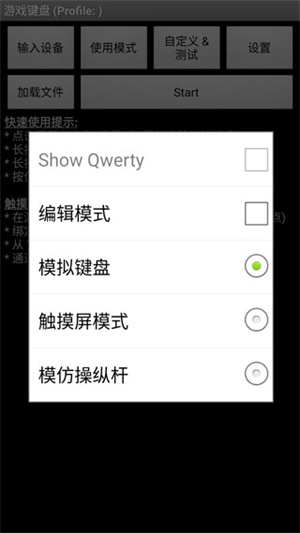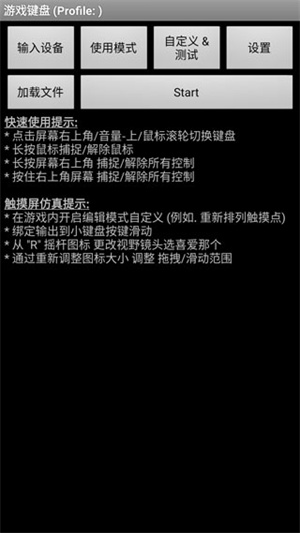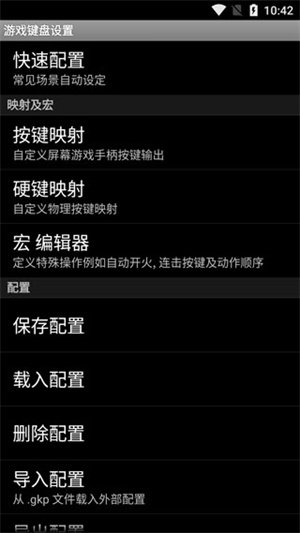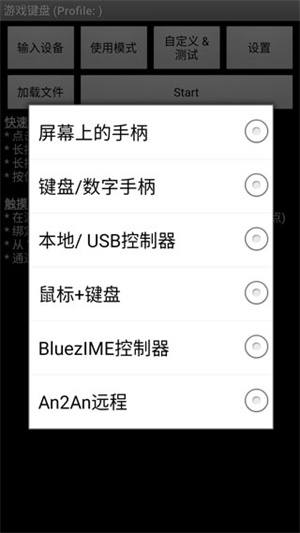虚拟键盘冷狐版 冷狐版虚拟键盘,堪称一款实力强劲的手机键盘虚拟模拟软件。它能为用户打造更为便捷的键盘映射操作模式,不管是蓝牙键盘、手柄,还是触屏设备,均能流畅实现各类键盘映射操作。而且,用户可依据自身需求灵活调整,只需简单设置好键位,就能轻松上手使用。
扫码在手机打开
软件简介
冷狐版虚拟键盘,堪称一款实力强劲的手机键盘虚拟模拟软件。它能为用户打造更为便捷的键盘映射操作模式,不管是蓝牙键盘、手柄,还是触屏设备,均能流畅实现各类键盘映射操作。而且,用户可依据自身需求灵活调整,只需简单设置好键位,就能轻松上手使用。
安卓虚拟键盘冷狐版无需root,完全免费,无需任何root权限就能使用。它支持兼容所有热门手游操作,玩家在其他设备上也能轻松畅玩手游,快来试试吧。
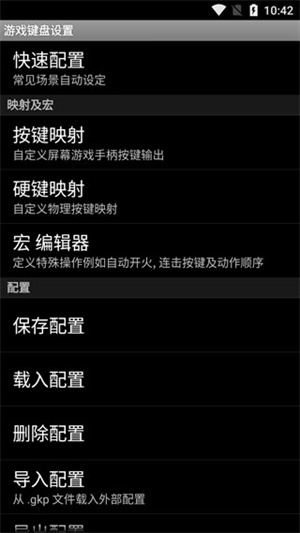
软件特色
1、屏幕上用手柄:
多点触摸(取决于设备和操作系统);
4/8路D-垫,多达12个游戏按键,2个模拟摇杆;
调整大小和自定义的按钮布局;
完全可配置的按键映射;
2、重新映射物理按键;
3、保存键/按钮映射配置文件;
4、QWERTY全键盘;
5、创建宏来执行autofire,组合键,动作顺序和文字输入,一键击;
6、模拟触摸屏的动作,甚至没有触摸屏(如Android的电视盒)设备的工作(需要Root );
7、模拟真实的模拟摇杆(需要root ,和OS支持操纵杆);
8、模拟虚拟鼠标(需要root )。
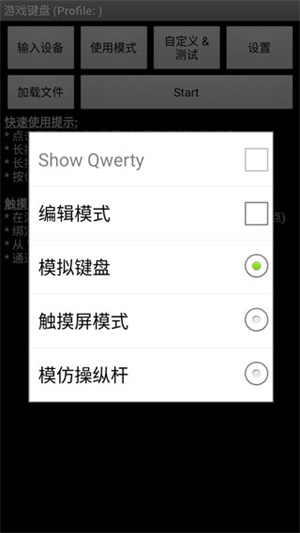
虚拟键盘手机版怎么调出来
1、打开虚拟键盘手机版,上面标明了快速使用提示和触摸屏仿真提示;
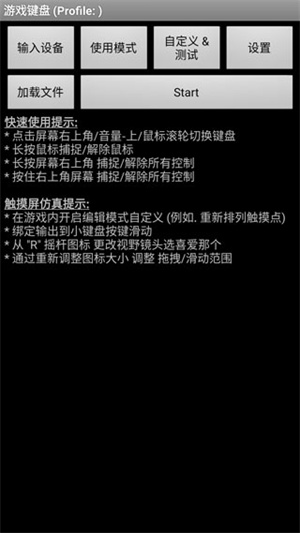
2、点击输入设备,可以选择接入的设备;
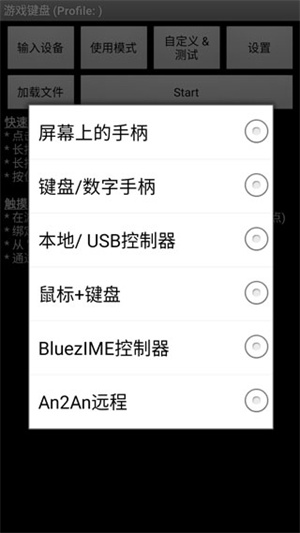
3、点击使用模式,你可以选择模拟的操作模式;
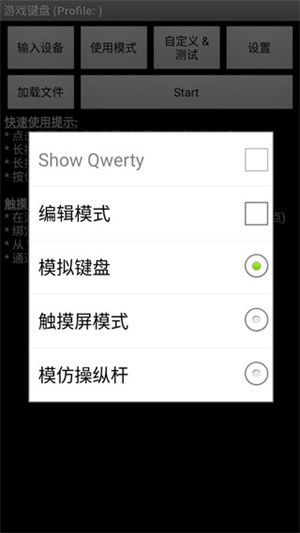
4、点击设置,你还可以进行更多配置。
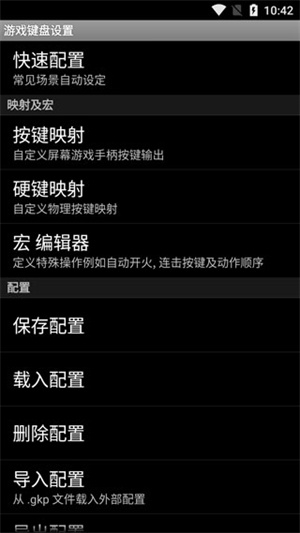
虚拟键盘使用教程
1、打开软件,点击"步骤1",在弹出的键盘设置中,找到"游戏键盘",在后面打钩,然后返回上级界面。
2、长按"步骤2",会弹出来一个输入法选择的窗口,进去选择"游戏键盘"。该项是将手机输入法切换为游戏按键模式。
3、点击“步骤3”,对前两步进行正确性测试,查看是否会出现虚拟手柄。若出现虚拟手柄,即表示设置成功;若未出现,则需检查前两步的操作是否正确,同时排查手机ROOT权限相关问题。
4、点击"步骤4"进行进一步的设置:
a、在底部找到“Touchscreen Mode”并勾选。该选项用于开启物理按键映射虚拟按键。下方有一行小字提示需重启,重启软件后继续操作。
b、找到“布局编辑”并点击进入,在“布局编辑模式”与“启用自定义布局”后面打上勾。开启该选项后,就可以自行调整要映射的虚拟手柄的位置。
c、找到"热键",在后面打钩。这个选项是使用音量增大键作为调出虚拟键盘的快捷键。
d、找到"使用蓝牙外接"、"速度加速",在后面打钩。
e、寻找到“启动硬键”,并在其后方打上勾。此选项的作用是开启从物理按键到虚拟按键的映射。勾选之后,下方的“硬件映射”会变成可点击状态,点击进入后就能设置物理按键到虚拟按键的自定义映射。例如:点击“映射1”,接着按下手柄按键的上键,在下拉列表里选择需要映射的“D-pad Up”,设置成功后,“映射1”下方会显示“D-pad Up => D-pad Up” 。随后再点击“映射2”,进行下一个映射的设置,总共可设置10个映射。请按照下表来设置按键映射:
相关问题
1、如何在目标应用程序(例如游戏)中调出游戏键盘?
根据设备、ROM 和目标应用程序,有许多不同的方法可以调用软键盘,例如:
一些应用程序了调用软键盘的选项
部分设备支持长按【菜单】键调出软键盘
GameKeyboard 还提供了其他方法,以防上述方法无法使用:
切换到 GameKeyboard Launcher,点击“退出后调出键盘”按钮,然后切换回来
打开“设置->使用热键”然后使用[Vol. Up]/[Mouse Middle] 作为热键
启用“设置->使用热点”,然后点击热点屏幕一角
2、如何在屏幕游戏手柄和 QWERTY 键盘之间切换?
方法一:把“[Back] Key Action”设定为“Show Action Menu”或者“Swap Gamepad/Keyboard”,接着长按[Back] Key。
方法 2:启用“向左/向右滑动操作”,然后在虚拟游戏手柄上执行水平滑动。
方法三:通过“Button Mappings”或“Hardkey Mappings”,将一个虚拟按键或物理按键绑定至“[S] Swap Gamepad/Keyboard”,随后点击相应按键。
方法四:在GameKeyboard Launcher中启用“使用模式 -> 显示Qwerty”,如此一来,它便会默认显示Qwerty而非Gamepad。